怎么把文件写入光盘 如何将文件烧录到光盘
更新时间:2023-12-05 13:54:08作者:xiaoliu
在现代科技高速发展的今天,电脑已经成为了我们生活中不可或缺的一部分,而随着电脑使用的普及,我们经常需要将重要文件备份或分享给他人。光盘作为一种传统的存储媒介,依然在很多场合中发挥着重要的作用。怎么把文件写入光盘呢?如何将文件烧录到光盘呢?接下来我们将一起探讨这个问题,并介绍一些简单易行的方法,帮助大家轻松实现文件写入光盘的操作。
具体方法:
1.第一步:找一张可刻录的光盘放入电脑光驱。

2.第二步:系统自动弹出对话框,选择将文件刻录到光盘。
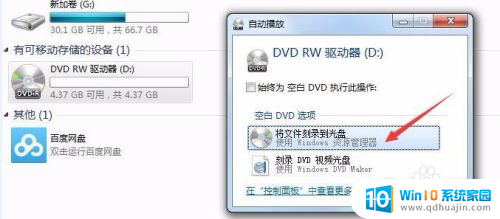
3.第三步:在跳出的对话框中输入光盘名称,在这里我们选择第二种方式(刻录后不能删除及更改)。
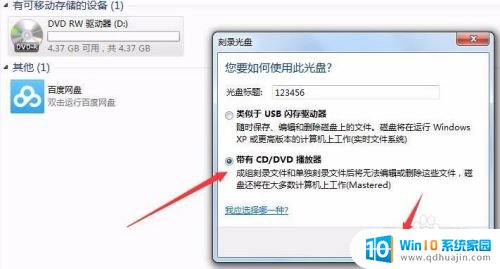
4.第四步:设置好后,把文件拖入光盘。会提示“准备好写入到光盘中的文件”,此时文件还没有被刻录,在空白的地方点击鼠标右键会看到“刻录到光盘”,点击后刻录完成。
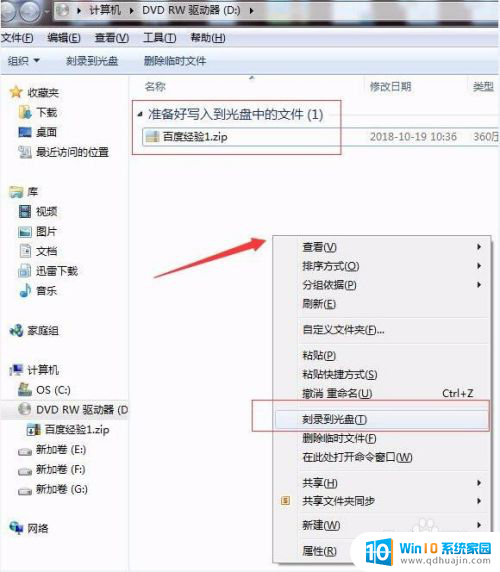
以上就是如何将文件写入光盘的全部内容,如果您需要的话,您可以按照以上步骤进行操作,希望这对您有所帮助。
怎么把文件写入光盘 如何将文件烧录到光盘相关教程
热门推荐
电脑教程推荐
win10系统推荐
- 1 萝卜家园ghost win10 64位家庭版镜像下载v2023.04
- 2 技术员联盟ghost win10 32位旗舰安装版下载v2023.04
- 3 深度技术ghost win10 64位官方免激活版下载v2023.04
- 4 番茄花园ghost win10 32位稳定安全版本下载v2023.04
- 5 戴尔笔记本ghost win10 64位原版精简版下载v2023.04
- 6 深度极速ghost win10 64位永久激活正式版下载v2023.04
- 7 惠普笔记本ghost win10 64位稳定家庭版下载v2023.04
- 8 电脑公司ghost win10 32位稳定原版下载v2023.04
- 9 番茄花园ghost win10 64位官方正式版下载v2023.04
- 10 风林火山ghost win10 64位免费专业版下载v2023.04